Iesējuma apmaļu iestatīšana
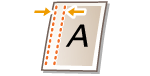
|
Varat iestatīt iesējuma apmales skavām un caurumiem. Iesējuma apmales varat iestatīt lapu priekšpusei un aizmugurei atsevišķi.
|

|
|
Iestatot apmali, attēli tiek pārbīdīti saskaņā ar apmales platumu un kopēti. Oriģināls, kura attēls sniedzas līdz pašām lapas malām, kopijā var tikt daļēji nogriezts.
|
1
Novietojiet oriģinālu. Oriģinālu novietošana
2
Nospiediet <Kopēt>. Ekrāns <Sākums>
3
Kopēšanas pamatfunkciju ekrānā nospiediet <Opcijas>. Kopēšanas pamatfunkciju ekrāns
4
Nospiediet <Apmale>.
5
Izvēlieties apmales pozīciju.
/b_D02057_C.gif)

Ja opcija <Apmale> ir iestatīta ar režīmu <N uz 1> (Vairāku oriģinālu kopēšana uz vienas loksnes (N uz 1)), priekšpusei norādītā apmale tiek piemērota abām pusēm. Aizmugurei norādītā apmale netiek piemērota.
6
Ievadiet apmales platumu.
Nospiediet <Priekšpuse> vai <Aizmugure> un ievadiet katras apmales platumu.
Ja ievadāt skaitli, kas ir mazāks par 0, apmale tiek iestatīta 4. darbībā norādītās pozīcijas pretējā pusē. Izmantojiet šo iespēju, ja vēlaties sašaurināt apmales platumu, kopējot oriģinālu, kam jau ir apmales.
Nospiežot <±>, vērtība tiek pārslēgta starp <-> un <+>.
7
Nospiediet <OK>  <Aizvērt>.
<Aizvērt>.
 <Aizvērt>.
<Aizvērt>.8
Nospiediet  (Sākt).
(Sākt).
 (Sākt).
(Sākt).Tiek sākta kopēšana.

|
|
Ja izmantojat <Apmale> un <Divpusēja> kopā, ievērojiet tālākos norādījumus.
Ja ir iekšējā mala:
Vienpusējs
 Divpusējs: iestatiet iekšējās malas režīmu tikai mugurpusei. Divpusējs: iestatiet iekšējās malas režīmu tikai mugurpusei.Divpusējs
 Divpusējs: iekšējās malas režīms nav jāiestata. Divpusējs: iekšējās malas režīms nav jāiestata. Divpusējs
 Vienpusējs: iestatiet iekšējās malas režīmu tikai mugurpusei. Vienpusējs: iestatiet iekšējās malas režīmu tikai mugurpusei.Ja nav iekšējās malas
Vienpusējs  Divpusējs: iestatiet iekšējās malas režīmu gan priekšpusei, gan mugurpusei. Divpusējs: iestatiet iekšējās malas režīmu gan priekšpusei, gan mugurpusei.Divpusējs  Divpusējs: iestatiet iekšējās malas režīmu gan priekšpusei, gan mugurpusei. Divpusējs: iestatiet iekšējās malas režīmu gan priekšpusei, gan mugurpusei.Divpusējs  Vienpusējs: iestatiet iekšējās malas režīmu gan priekšpusi, gan mugurpusei. Vienpusējs: iestatiet iekšējās malas režīmu gan priekšpusi, gan mugurpusei. |